Obsidian là một ứng dụng ghi chú mạnh mẽ với vô số tính năng đa dạng, và tôi đã từng viết khá nhiều về nó. Tuy nhiên, liệu bạn có biết Obsidian sở hữu hàng loạt tính năng ít được biết đến có thể thay đổi cách bạn tiếp cận công việc hàng ngày không?
Một trong những điểm mạnh lớn nhất của Obsidian là thư viện plugin khổng lồ, nơi bạn có thể tìm thấy giải pháp cho hầu hết mọi nhu cầu. Tuy nhiên, Obsidian cũng có vô số tính năng tích hợp thường bị bỏ qua, khiến người dùng mất thời gian tìm kiếm các giải pháp từ bên thứ ba trong khi đã có một tùy chọn dễ dàng hơn. Giống như nhiều người dùng khác, tôi cũng chỉ mới khám phá một phần nhỏ những gì Obsidian có thể làm được. Sau khi dành thời gian tìm hiểu tài liệu của Obsidian và khám phá các tính năng khác, quy trình làm việc của tôi đã thay đổi để tích hợp những công cụ mạnh mẽ này.
Sử Dụng Đa Con Trỏ (Multiple Cursors) Cùng Lúc
Như làm việc với ba hoặc nhiều chuột
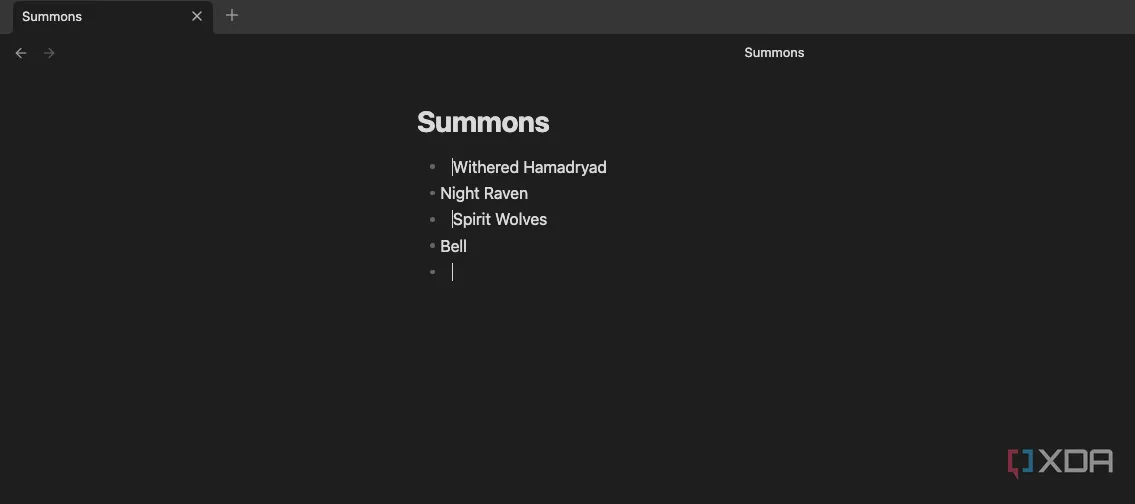 Giao diện Obsidian hiển thị tính năng đa con trỏ đang hoạt động đồng thời trên cùng một tài liệu, tối ưu chỉnh sửa
Giao diện Obsidian hiển thị tính năng đa con trỏ đang hoạt động đồng thời trên cùng một tài liệu, tối ưu chỉnh sửa
Mở một ghi chú trong Obsidian và đặt con trỏ của bạn ở bất kỳ vị trí nào trên trang. Di chuyển xuống và nhấn phím Alt (hoặc Option trên macOS), sau đó chọn một vị trí khác.
Và đây: Hai con trỏ.
Bạn có thể thiết lập nhiều con trỏ cùng lúc, và tất cả chúng sẽ phản ứng với cùng một thao tác gõ phím; nói cách khác, nhấn phím cách sẽ thêm một khoảng trắng vào mỗi vị trí con trỏ, và nhấn phím Delete sẽ xóa ký tự phía trước. Đây là một tính năng phổ biến trong các trình soạn thảo mã, nhưng tôi chưa bao giờ nghĩ rằng nó cũng sẽ có mặt trong Obsidian. Bạn có thể hỏi, mục đích của nó là gì? Đơn giản: bạn có thể chỉnh sửa nhiều phần cùng lúc, dù là chuyển các mục thành gạch đầu dòng hay thay đổi cùng một từ ở các phần khác nhau. Thủ thuật này đặc biệt hữu ích khi làm việc trong một bảng, nơi tôi muốn thay đổi nhiều dòng cùng một lúc.
Toàn Quyền Với Công Cụ Tìm Kiếm Nâng Cao
Tìm kiếm của Obsidian mạnh hơn bạn nghĩ
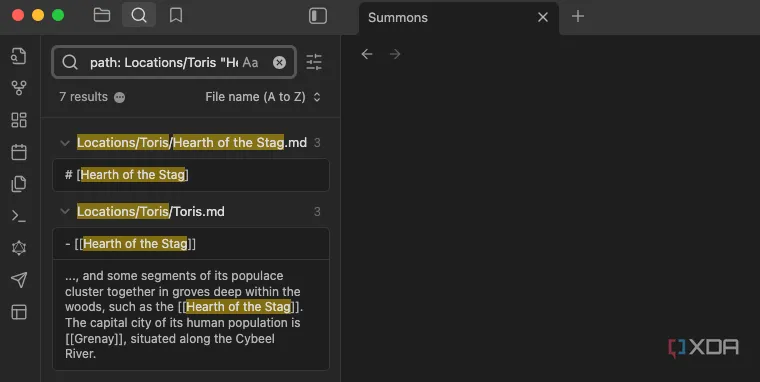 Màn hình Obsidian hiển thị thanh tìm kiếm với các toán tử nâng cao, giúp lọc kết quả chính xác
Màn hình Obsidian hiển thị thanh tìm kiếm với các toán tử nâng cao, giúp lọc kết quả chính xác
Nhiều người dùng thường bỏ qua chức năng tìm kiếm của Obsidian. Nó hữu ích, nhưng đôi khi có thể cảm thấy hơi khó sử dụng. Bí mật nằm ở việc sử dụng các chức năng nâng cao hơn, cho phép bạn tìm kiếm cực kỳ chính xác và thậm chí nhúng kết quả tìm kiếm vào trong các ghi chú. Ví dụ, bạn có thể tìm kiếm các thuộc tính cụ thể bằng cách sử dụng định dạng [property: value]. Nếu bạn đã quen thuộc với một số toán tử tìm kiếm nâng cao của Google, chúng cũng có thể áp dụng tốt trong Obsidian. Thêm -word vào một tìm kiếm sẽ loại trừ bất kỳ kết quả nào có từ đó, và bạn cũng có thể sử dụng các phép tìm kiếm AND/OR.
Ngoài ra, bạn có thể tìm kiếm các nhiệm vụ chưa hoàn thành bằng cách gõ task-todo hoặc tìm các nhiệm vụ đã hoàn thành bằng cách nhập task-done. Kết hợp nhiều toán tử vào một chuỗi sẽ tạo ra các tìm kiếm có độ chi tiết cao, giúp dễ dàng tìm thấy thông tin cực kỳ cụ thể.
Không Gian Làm Việc (Workspaces) Giúp Lưu Cấu Hình Tệp Cụ Thể
Bố cục tùy chỉnh theo yêu cầu
Một trong những cách chính tôi sử dụng Obsidian là như một cuốn “kinh thánh” cho câu chuyện. Nó chứa tất cả các ghi chú về cốt truyện, nhân vật và tất cả các chi tiết khác về câu chuyện. Tất nhiên, điều đó có nghĩa là có rất nhiều ghi chú khác nhau, và việc ghi nhớ những ghi chú nào tôi cần cho thông tin cụ thể có thể rất khó khăn. Tính năng Không gian làm việc (Workspaces) giúp dễ dàng hiển thị ngay lập tức tất cả thông tin liên quan đến một nhân vật hoặc địa điểm cụ thể, với tất cả các tệp cần thiết được sắp xếp theo định dạng tôi đã chọn. Tôi có các tệp khác nhau được mở tùy thuộc vào không gian làm việc; ví dụ, một không gian làm việc tập trung vào nhân vật sẽ có lịch sử nhân vật đó, sự liên quan đến các tình tiết cốt truyện chính và các chi tiết khác được lưu như một phần của bố cục.
Giấu Các Mẫu (Templates) Khỏi Chế Độ Xem
Không gian làm việc sạch sẽ chỉ với vài cú nhấp
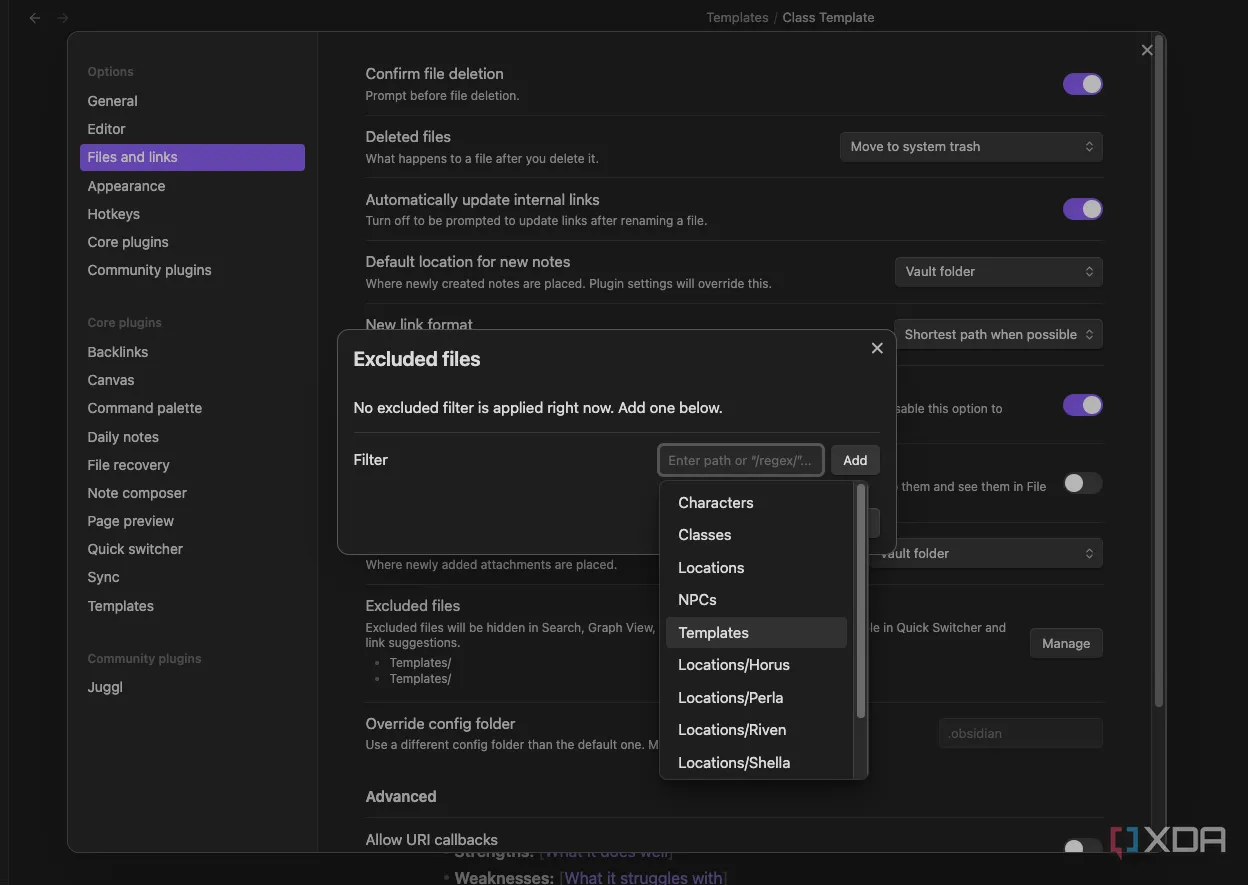 Thiết lập thư mục mẫu trong cài đặt Obsidian để ẩn chúng khỏi chế độ xem đồ thị và tìm kiếm
Thiết lập thư mục mẫu trong cài đặt Obsidian để ẩn chúng khỏi chế độ xem đồ thị và tìm kiếm
Tính năng mẫu (template) trong Obsidian giúp dễ dàng tạo các loại ghi chú đồng nhất, nhất quán, nhưng bạn thường không muốn các mẫu này hiển thị trong đồ thị của mình. Việc này làm lộn xộn chế độ xem và có thể dẫn đến kết quả tìm kiếm kém chất lượng hơn. Tin tốt là bạn có thể ẩn các mẫu khỏi chế độ xem trong cài đặt; tất cả những gì bạn phải làm là chọn Cài đặt -> Tệp & Liên kết (Files & Links) và chọn thư mục chứa các mẫu của bạn. Tùy chọn này sẽ ẩn thư mục (và tất cả các ghi chú trong đó) khỏi kết quả tìm kiếm, chế độ xem đồ thị và hơn thế nữa. Tuy nhiên, nó không ẩn các mẫu khỏi cài đặt bộ chuyển đổi nhanh (quick switcher), điều này giúp việc di chuyển giữa các không gian làm việc trở nên dễ dàng hơn.
Xuất Sang PDF – “Cứu Tinh” Cho Người Không Dùng Obsidian
Tính năng này được ẩn trong menu tùy chọn
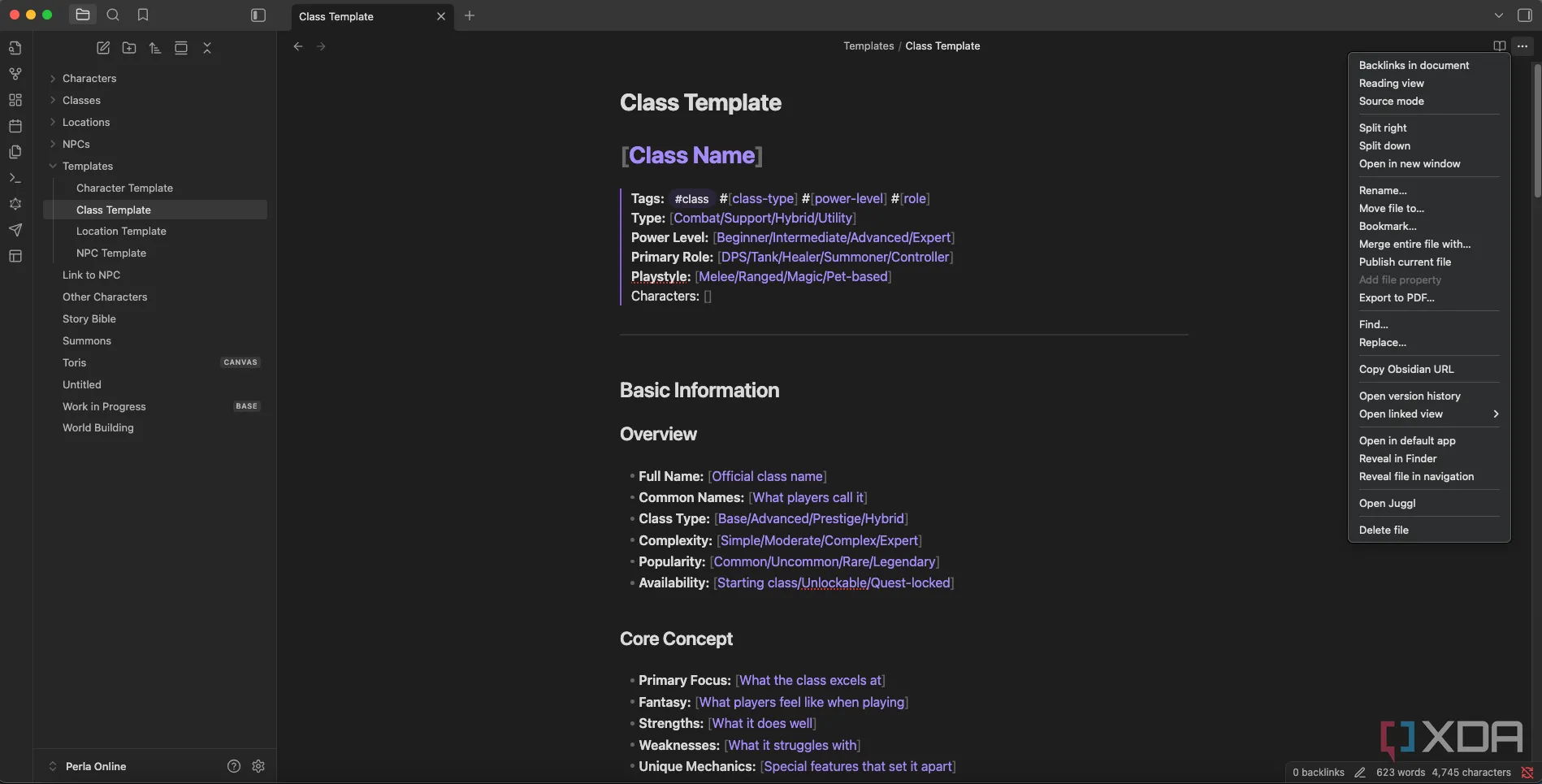 Menu tùy chọn của Obsidian với chức năng xuất ghi chú sang định dạng PDF được đánh dấu
Menu tùy chọn của Obsidian với chức năng xuất ghi chú sang định dạng PDF được đánh dấu
Có những lúc tôi muốn chia sẻ ghi chú của mình với những người không sử dụng Obsidian (ví dụ, một biên tập viên cho một cuốn tiểu thuyết). Việc cung cấp cho biên tập viên tài liệu tham khảo có thể giúp họ dễ dàng kiểm tra tính nhất quán xuyên suốt câu chuyện, nhưng nếu họ không sử dụng Obsidian, bạn sẽ làm gì? Rất đơn giản: xuất ghi chú của bạn dưới dạng PDF. Ở góc trên bên phải của ghi chú có một chuỗi ba dấu chấm. Nhấp vào biểu tượng này, sau đó chọn Xuất sang PDF (Export to PDF) để tạo một phiên bản ghi chú dễ đọc, có thể mở và xem trong hầu hết mọi ứng dụng, không chỉ Obsidian.
Obsidian có nhiều thứ để cung cấp hơn bạn nghĩ
Tôi đã yêu Obsidian ngay từ khi bắt đầu sử dụng nó. Ngay khi cài đặt, nó đã là một công cụ cực kỳ mạnh mẽ với các ứng dụng rộng lớn – nhưng nếu bạn dành thời gian đọc tài liệu của nó và nắm vững tất cả các tính năng khác nhau, Obsidian sẽ từ một bổ sung hữu ích trong bộ công cụ của bạn trở thành một công cụ vô giá.
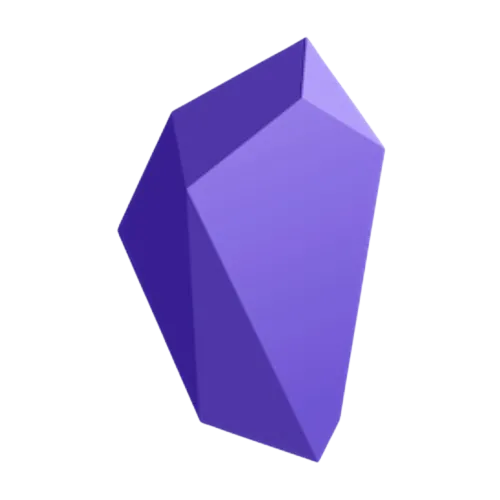 Biểu tượng ứng dụng ghi chú Obsidian, tượng trưng cho công cụ quản lý kiến thức hiệu quả
Biểu tượng ứng dụng ghi chú Obsidian, tượng trưng cho công cụ quản lý kiến thức hiệu quả
Obsidian
Tải Obsidian


